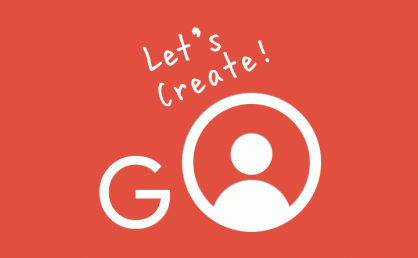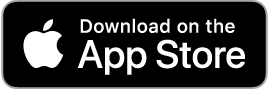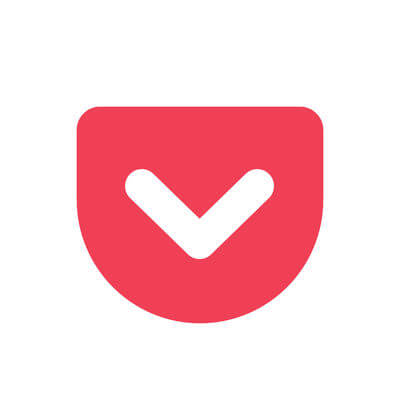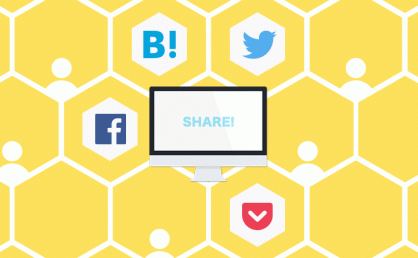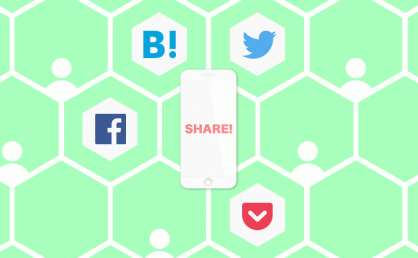気になった記事は見逃さない!Pocketアカウントの作成方法
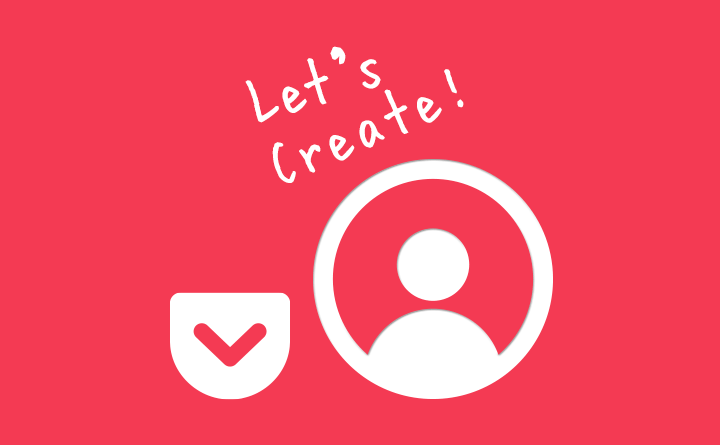
「この記事、気になるな~」なんてときに便利なのがPocketです。Pocketを使えば、あとで読もうとして忘れてしまったり、場所がわからなくなったりする心配がなくなります。
Pocketアカウントの作成方法
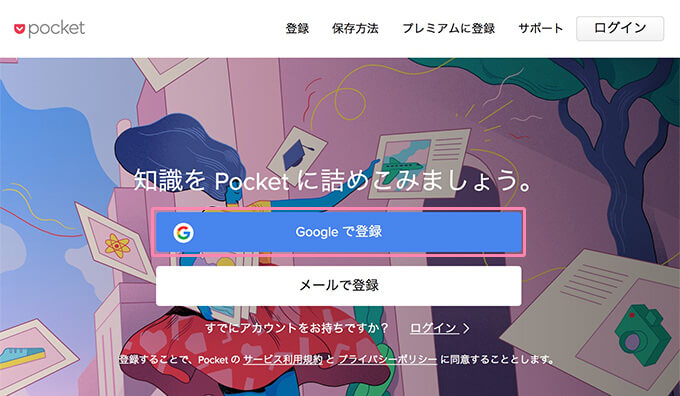 まずは、Pocketのトップページにアクセスします。PocketのアカウントはGoogleアカウント、またはメールでの登録が可能です。ここでは「Google で登録」をクリックして進めていきます。
まずは、Pocketのトップページにアクセスします。PocketのアカウントはGoogleアカウント、またはメールでの登録が可能です。ここでは「Google で登録」をクリックして進めていきます。
Googleアカウントの作成方法はこちら。
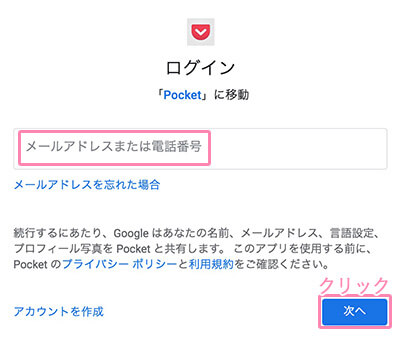 Googleアカウントログイン用に別のウィンドウが開きます。メールアドレス、または電話番号を入力して「次へ」をクリックしましょう。
Googleアカウントログイン用に別のウィンドウが開きます。メールアドレス、または電話番号を入力して「次へ」をクリックしましょう。
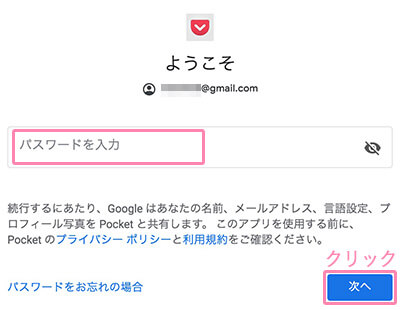 Googleアカウントのパスワードを入力して「次へ」をクリックで登録完了です。
Googleアカウントのパスワードを入力して「次へ」をクリックで登録完了です。
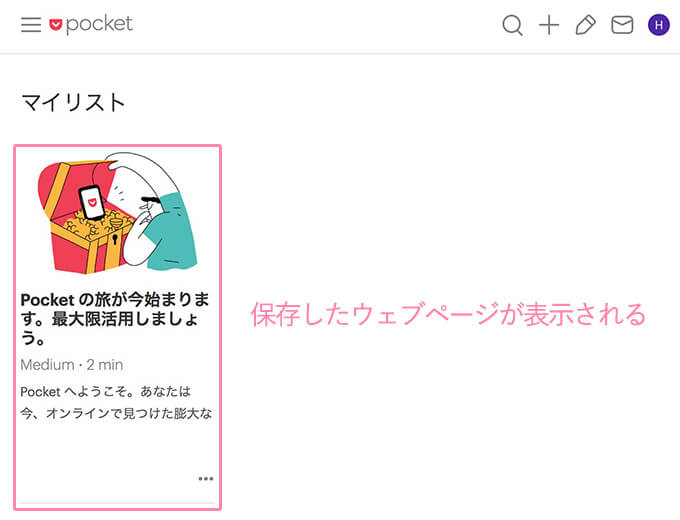 Pocketで最初に表示されるページが「マイリスト」ページです。ここにPocketに保存したウェブページが並びます。登録したばかりですので「Pocket の旅が今始まります。最大限活用しましょう」という公式の記事のみが表示された状態です。
Pocketで最初に表示されるページが「マイリスト」ページです。ここにPocketに保存したウェブページが並びます。登録したばかりですので「Pocket の旅が今始まります。最大限活用しましょう」という公式の記事のみが表示された状態です。
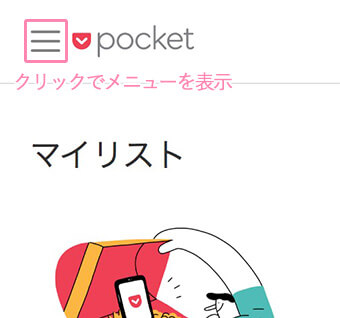 メニューは上部のアイコンをクリックすると表示されます。
メニューは上部のアイコンをクリックすると表示されます。
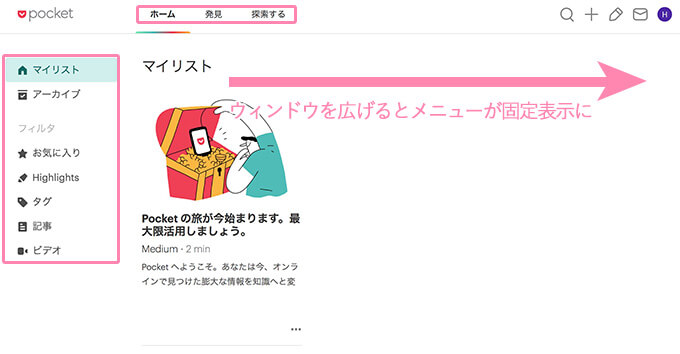 ウィンドウの幅を広げて固定表示させることも可能です。
ウィンドウの幅を広げて固定表示させることも可能です。
Pocketアプリにログインする
こちらからiOS版、またはAndroid版のPocketアプリをダウンロードできます。
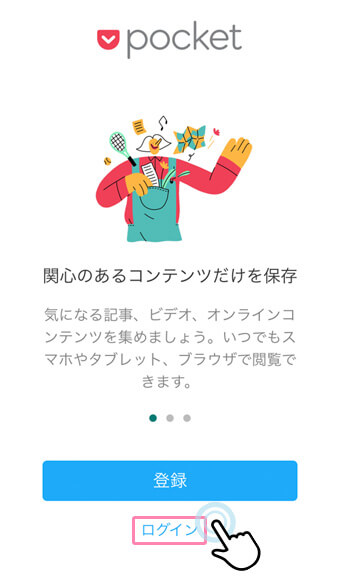 Pocketアプリをインストール後に起動して「登録」または「ログイン」を行います。
Pocketアプリをインストール後に起動して「登録」または「ログイン」を行います。
Pocketアプリの共有拡張機能
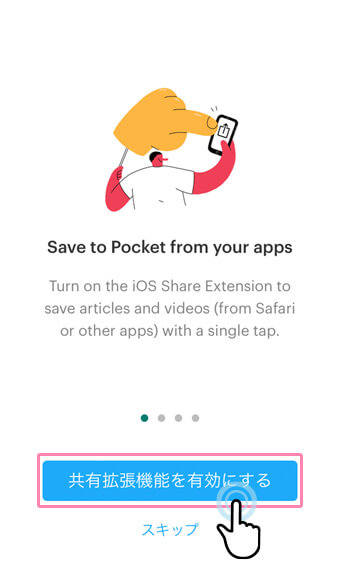 ログインするとPocketの機能説明がステップ形式で表示されます。最初のステップは共有拡張機能についてです。共有拡張機能を有効にすると、Safariや他のアプリから簡単にPocketに保存できるようになるのでおすすめです。
ログインするとPocketの機能説明がステップ形式で表示されます。最初のステップは共有拡張機能についてです。共有拡張機能を有効にすると、Safariや他のアプリから簡単にPocketに保存できるようになるのでおすすめです。
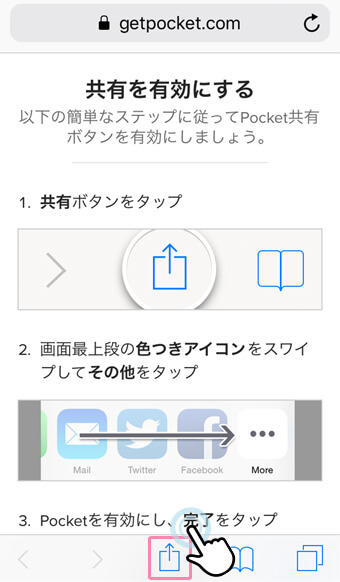 「共有拡張機能を有効にする」をタップすると手順が表示されます。下部の「共有」メニューをタップしましょう。
「共有拡張機能を有効にする」をタップすると手順が表示されます。下部の「共有」メニューをタップしましょう。
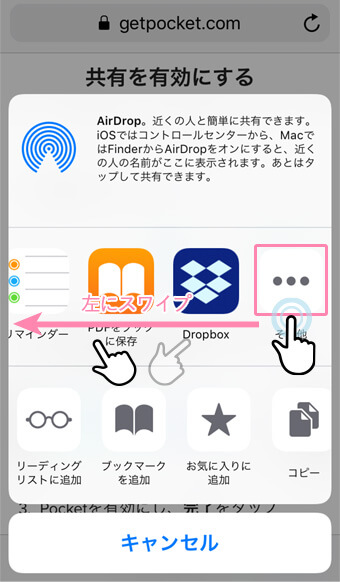 アイコンが並ぶ箇所をスワイプして、一番右の「その他」をタップします。
アイコンが並ぶ箇所をスワイプして、一番右の「その他」をタップします。
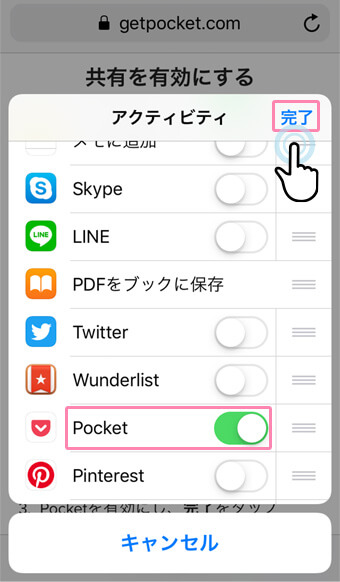 アクティビティ内の「Pocket」をオン(緑色)にして「完了」をタップします。
アクティビティ内の「Pocket」をオン(緑色)にして「完了」をタップします。
![]() 共有メニュー内に「Pocket」のアイコンが表示されるようになりました。このアイコンをタップすれば、すぐにPocketに保存されます。「キャンセル」をタップして元の画面に戻ります。
共有メニュー内に「Pocket」のアイコンが表示されるようになりました。このアイコンをタップすれば、すぐにPocketに保存されます。「キャンセル」をタップして元の画面に戻ります。
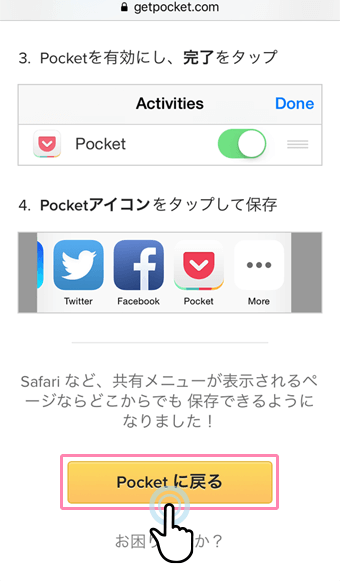 「Pocket に戻る」をタップして、アプリに戻りましょう。
「Pocket に戻る」をタップして、アプリに戻りましょう。
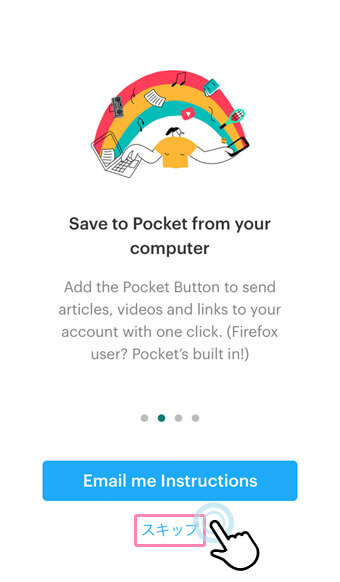 Pocketボタンを追加すれば1クリックで保存できるようになります。Firefoxをお使いの方は最初から機能が備わっています。詳しく知りたい方は登録したメールアドレスにガイドを送信することもできます。「スキップ」で次に進みます。
Pocketボタンを追加すれば1クリックで保存できるようになります。Firefoxをお使いの方は最初から機能が備わっています。詳しく知りたい方は登録したメールアドレスにガイドを送信することもできます。「スキップ」で次に進みます。
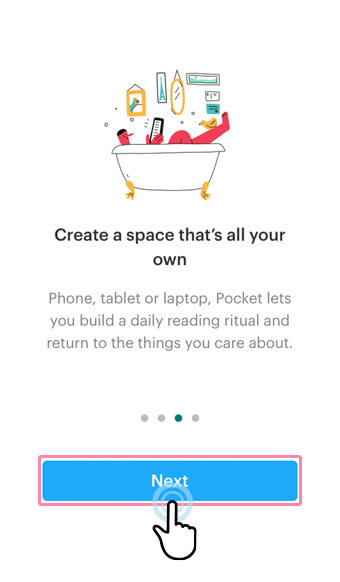 Pocketはスマートフォンやタブレット、ノートパソコンなど幅広いデバイスで使えるし、読書を習慣にしたり、気になることをチェックしたり、めっちゃ便利ですよ!って感じでしょうか。「Next」をタップ。
Pocketはスマートフォンやタブレット、ノートパソコンなど幅広いデバイスで使えるし、読書を習慣にしたり、気になることをチェックしたり、めっちゃ便利ですよ!って感じでしょうか。「Next」をタップ。
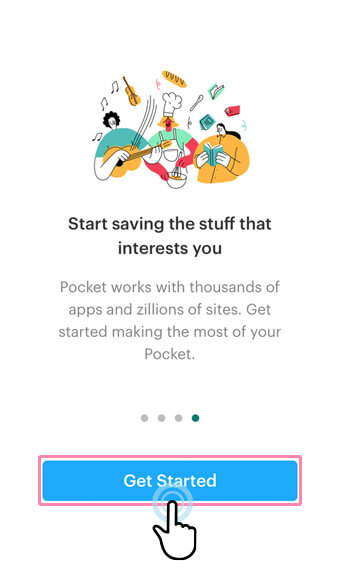 「Get Started」をタップして「さあ、始めましょう!」
「Get Started」をタップして「さあ、始めましょう!」
まとめ
Pocketの特徴は、とにかく気軽に記事を保存できる点にあります。あとで読もうか、迷ったらとりあえずPocket!情報収集の第一ステップとして、便利なサービスではないでしょうか。
Pocketでウェブページを保存・シェアする方法はこちらを参考にしてみてください。